Paramétrer une connexion EBICS
Qu’est-ce qu’une connexion EBICS ?
Une connexion EBICS vous permet de transférer directement un ordre de paiement depuis votre logiciel à votre établissement bancaire.
Documentation : Qu’est-ce que la liaison EBICS ?
Comment la mettre en place ?
Afin d’envoyer vos ordres de paiement de cette manière, il vous faut dans un premier paramétrer cette connexion. Ce chapitre vous explique comment y procéder.
Tutoriel vidéo Connexion EBICS
Cette vidéo vous présente les étapes à réaliser pour faire une connexion EBICS.
1. Informations bancaires
Dans un premier temps, vous devez contacter votre établissement bancaire pour obtenir les données EBICS à rentrer dans le logiciel pour configurer la connexion.
Voici un exemple du type d’informations que vous devez recevoir de votre banque :
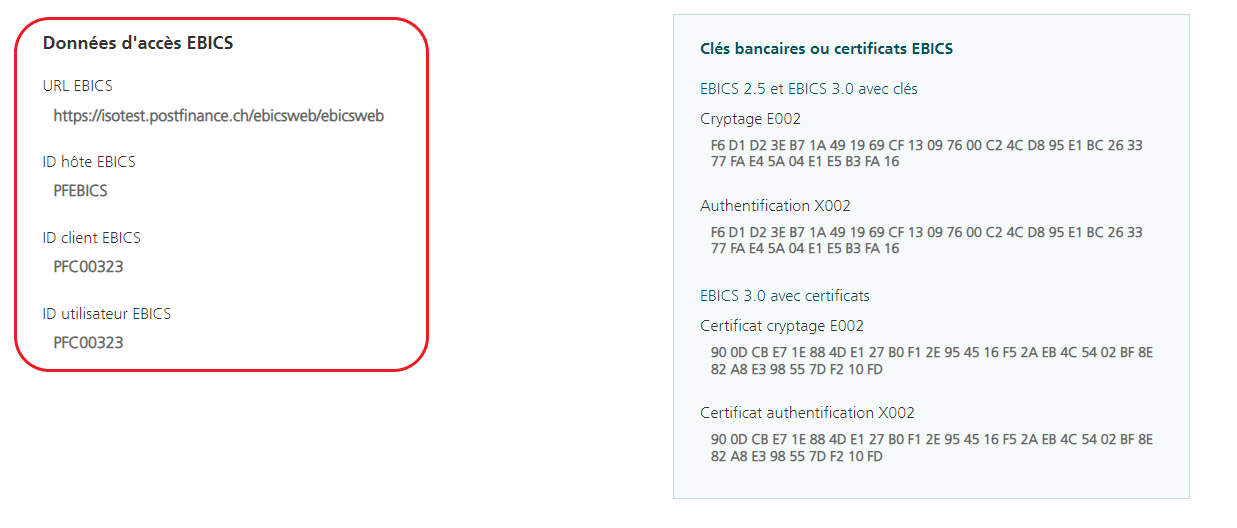
Le modèle ci-dessus provient de PostFinance.
2. Paramétrage EBICS
2.1. 1ère étape : activation
Commencez par aller dans le menu « Administration » puis « Paramètres généraux » puis cliquez sur « Relation et comptes bancaires ».
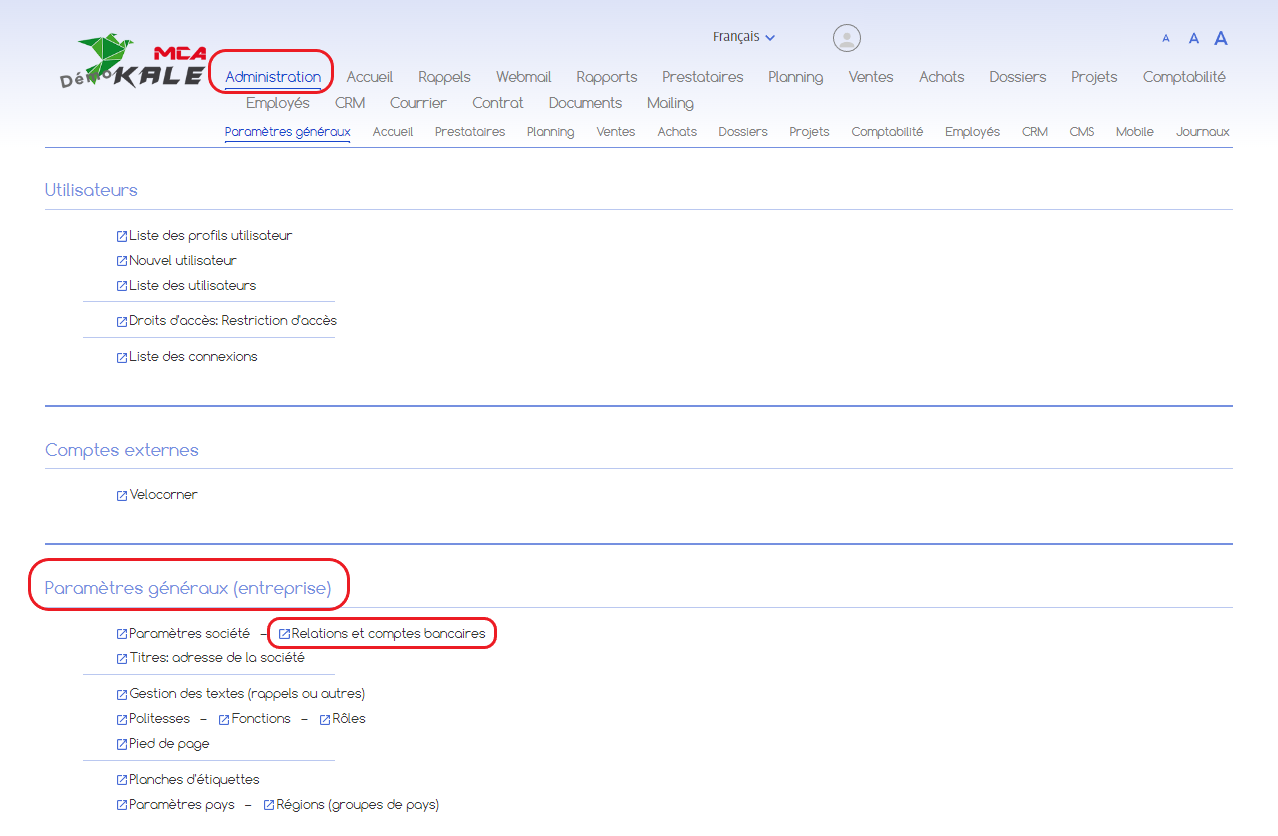
Pour notre exemple, nous allons établir une connexion avec PostFinance.
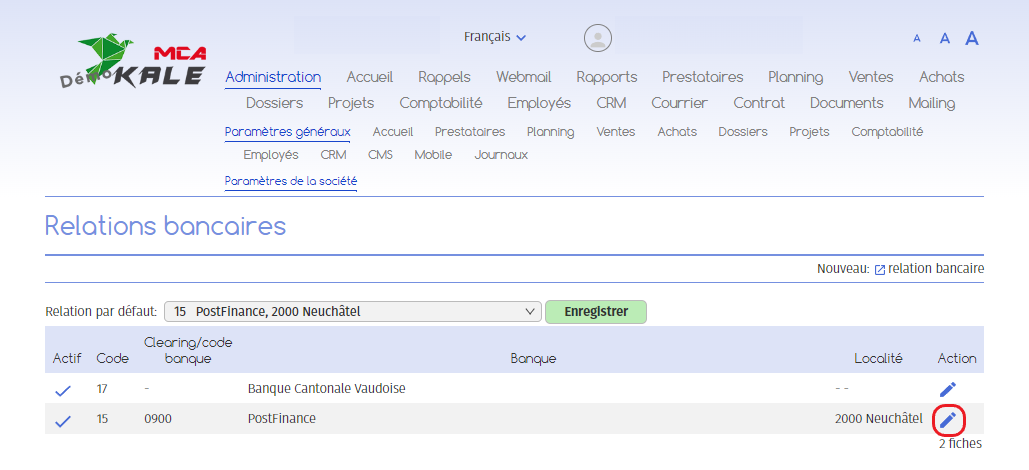
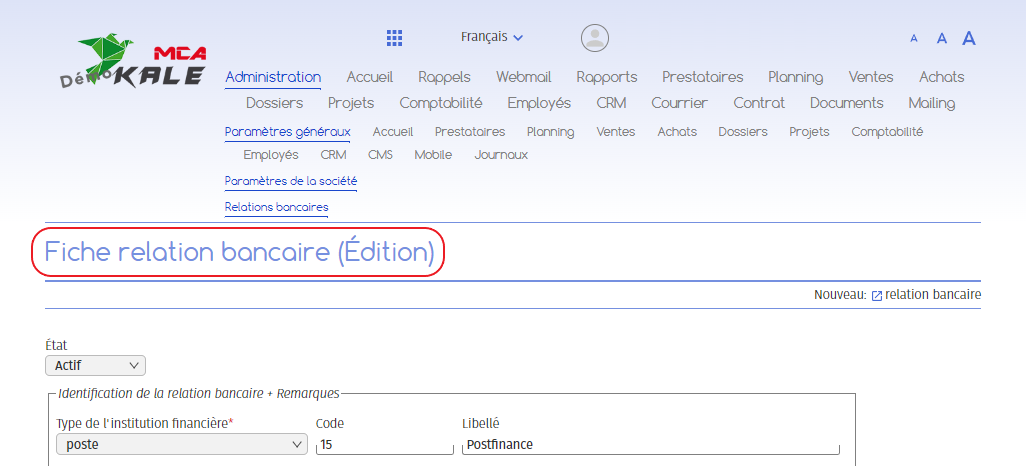
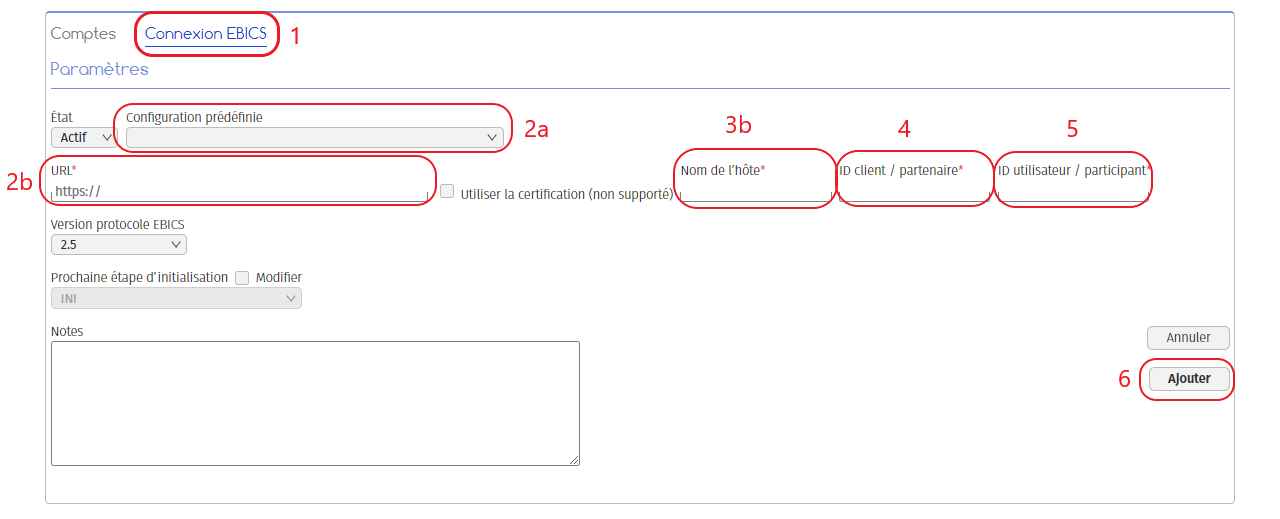
Vous trouverez ci-dessous les explications numérotées se rapportant à chaque cadre rouge de l’image ci-dessus.
1. Cliquez sur l’onglet « Connexion EBICS » ;
Pour la deuxième étape, vous avez deux options :
2a. Si elle est disponible, vous pouvez sélectionner dans le menu déroulant la configuration prédéfinie pour votre établissement bancaire. Les champs « URL » (2b.) et « Nom de l’hôte » (3b.) seront alors automatiquement remplis ;
2b. Vous pouvez aussi rentrer manuellement l’URL ;
3b. Si vous avez entré l’URL manuellement, vous devez également ajouter le nom de l’hôte manuellement ;
4. Entrez l’ID client ou partenaire ;
5. Entrez l’ID utilisateur ou participant ;
6. Cliquez sur « Ajouter ».
La section « Initialisation » apparaît : cliquez sur « Exécuter la prochaine requête d’initialisation : INI + HIA » pour demander à initialiser la connexion.
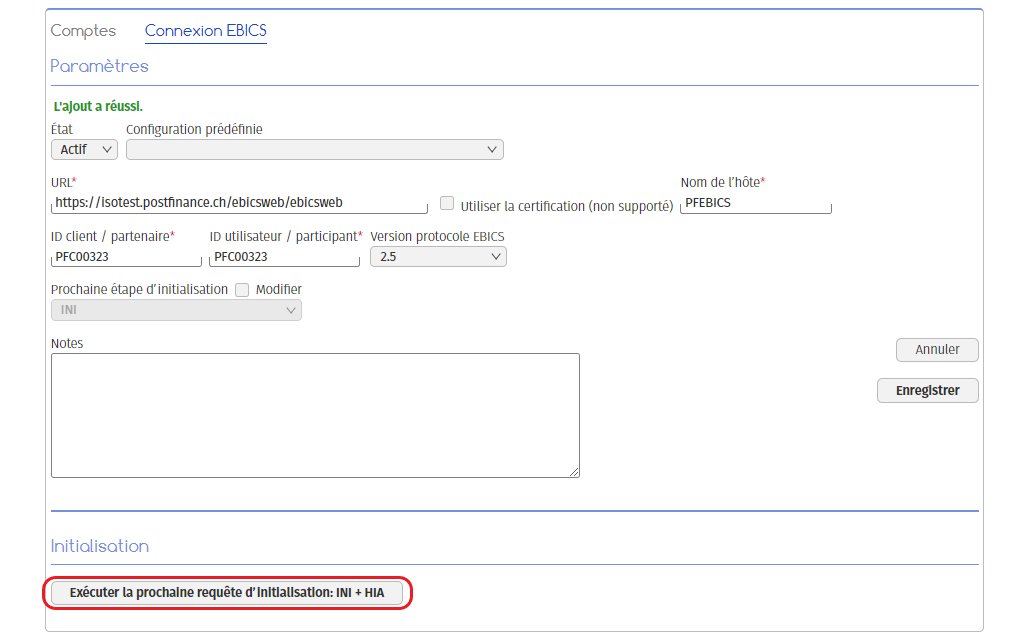
2.2. 2ème étape : demande de confirmation
Vous devez ensuite imprimer une lettre qu’il vous faudra envoyer à votre banque, en fonction des instructions que vous avez reçues de cette dernière, afin qu’elle vous confirme que la connexion EBICS a bien été établie.
Cliquez sur « Imprimer la lettre pour la banque » .
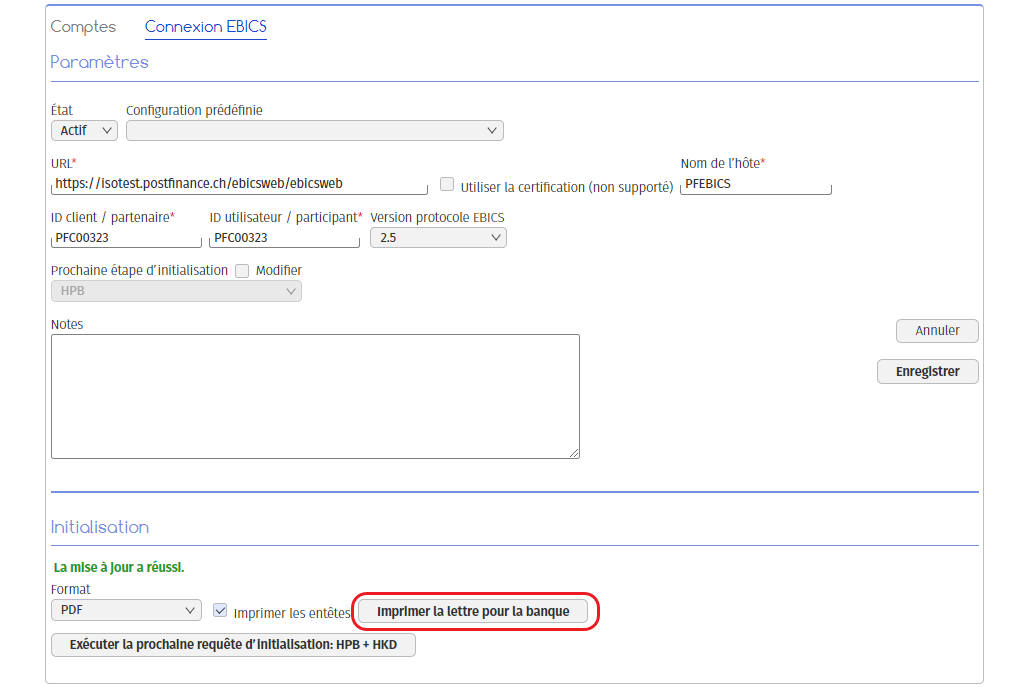
Vous obtiendrez un document comme ci-dessous :
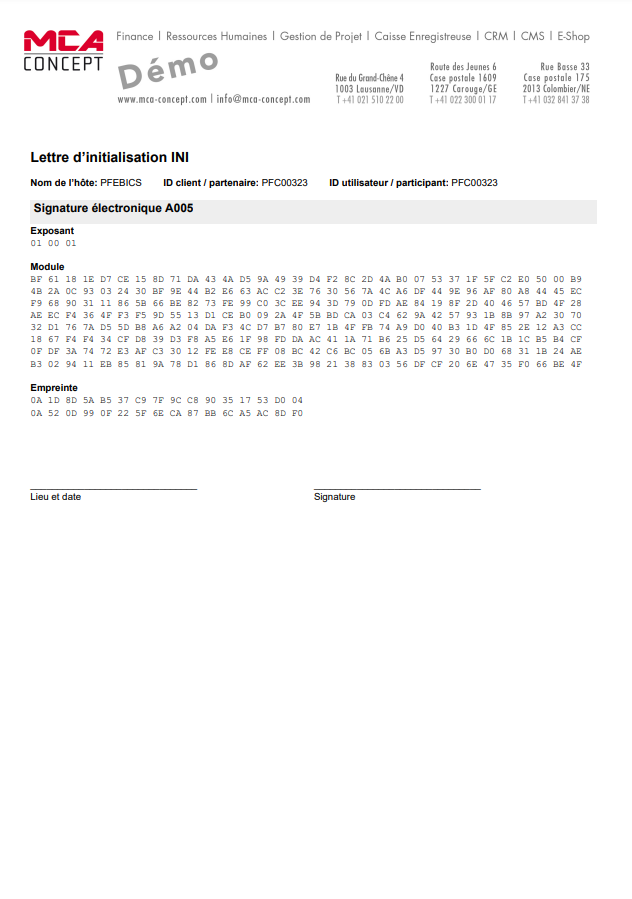
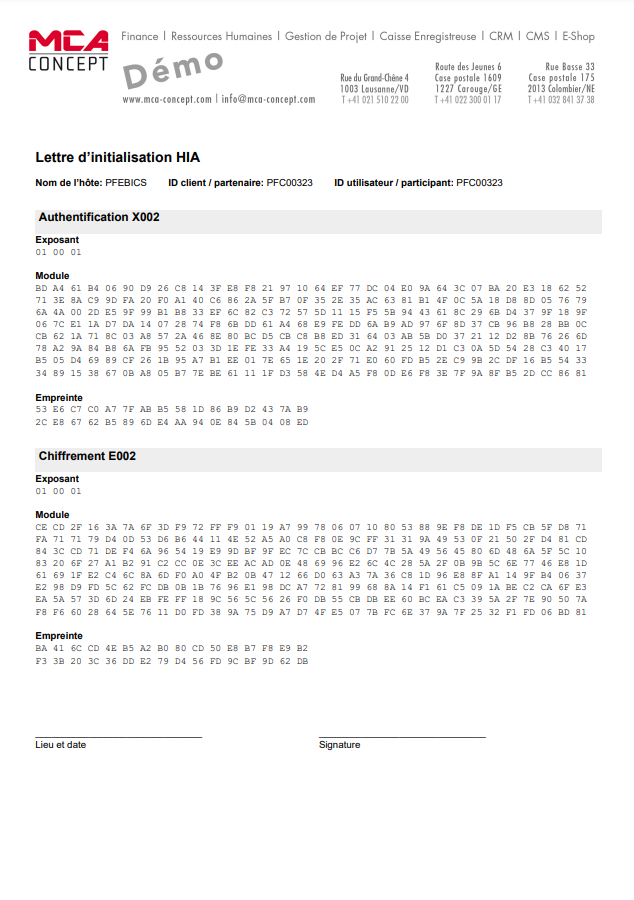
2.3. 3ème étape : finalisation
Dès que la banque vous informe que la connexion EBICS est bien activée, revenez dans l’onglet « Connexion EBICS » sur la fiche de votre relation bancaire.
Pour terminer la configuration de votre connexion, cliquez sur « Exécuter la prochaine requête d’initialisation : HPB + HKD ».
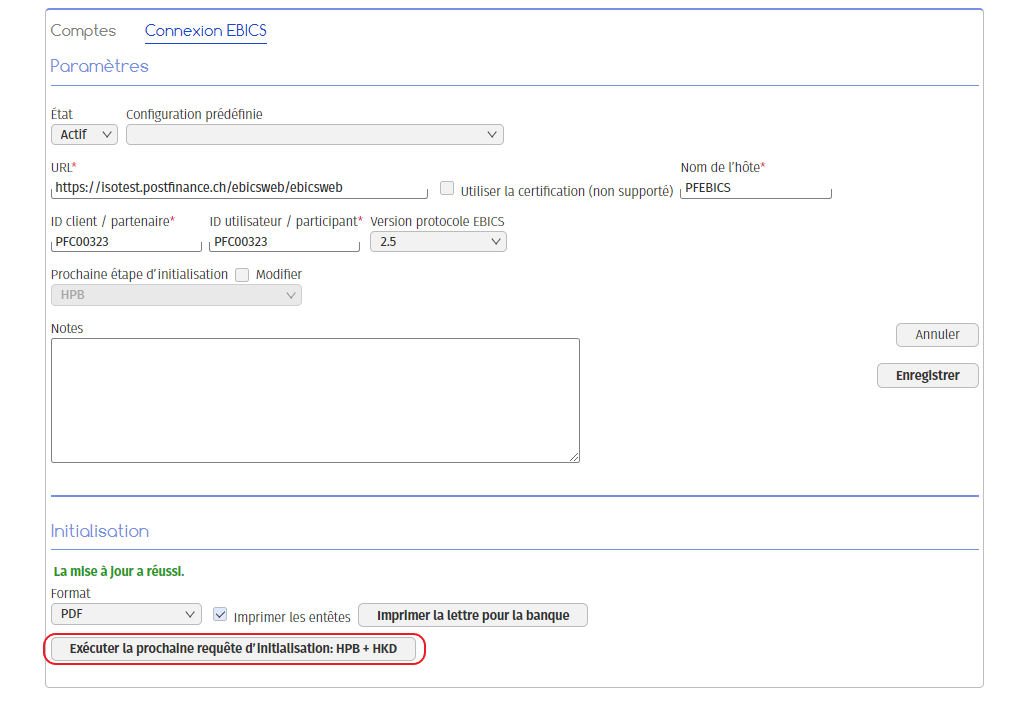
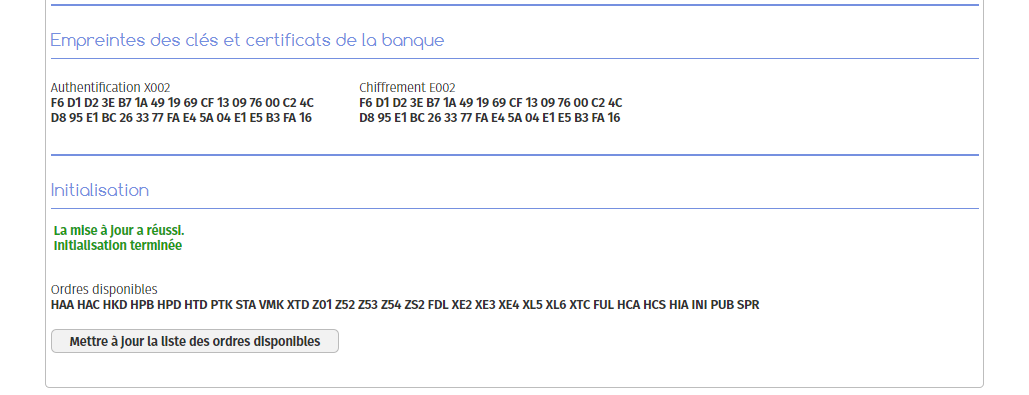
Vous pouvez à présent utiliser EBICS pour le transfert de vos ordres de paiement.
